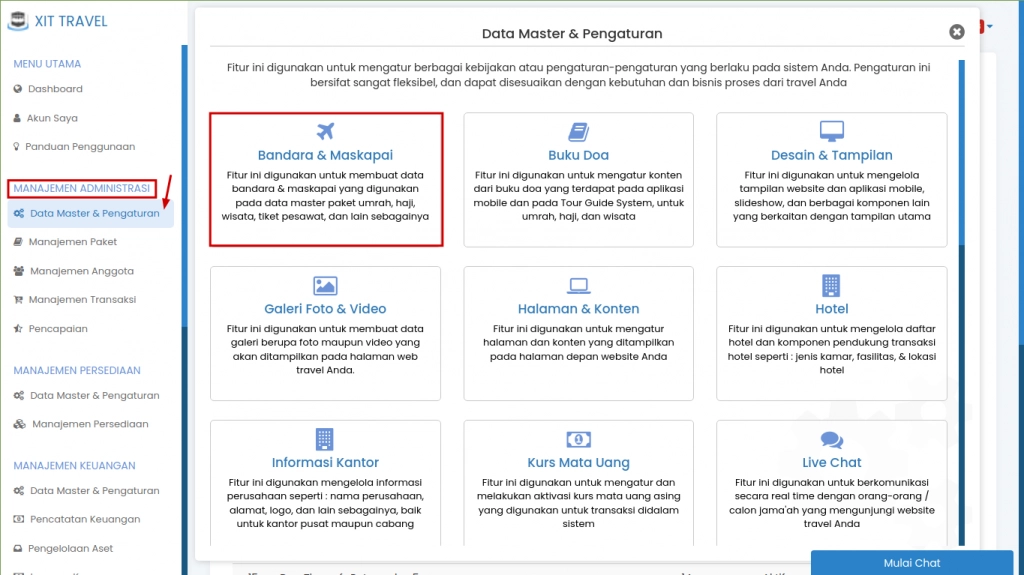Video Tutorial Cara Mengatur Data Master Maskapai
Panduan Tertulis Cara Mengatur Data Master Maskapai
Data master maskapai adalah fitur yang dapat Anda gunakan untuk membuat paket umrah, haji, tiket pesawat, dan data-data lain yang membutuhkan data maskapai.
Anda dapat mengelola Data Master Maskapai dengan menambahkan, mengubah, dan menghapus data maskapai.
Menambah Data Master Maskapai
A. Pada tab "Manajemen Administrasi" > Klik "Data Master & Pengaturan" > Pilih Menu "Bandara & Maskapai"
(Gambar di atas : Pilih Menu Bandara & Maskapai)
B. Setelah Pilih Menu “Bandara & Maskapai” > klik “Maskapai”
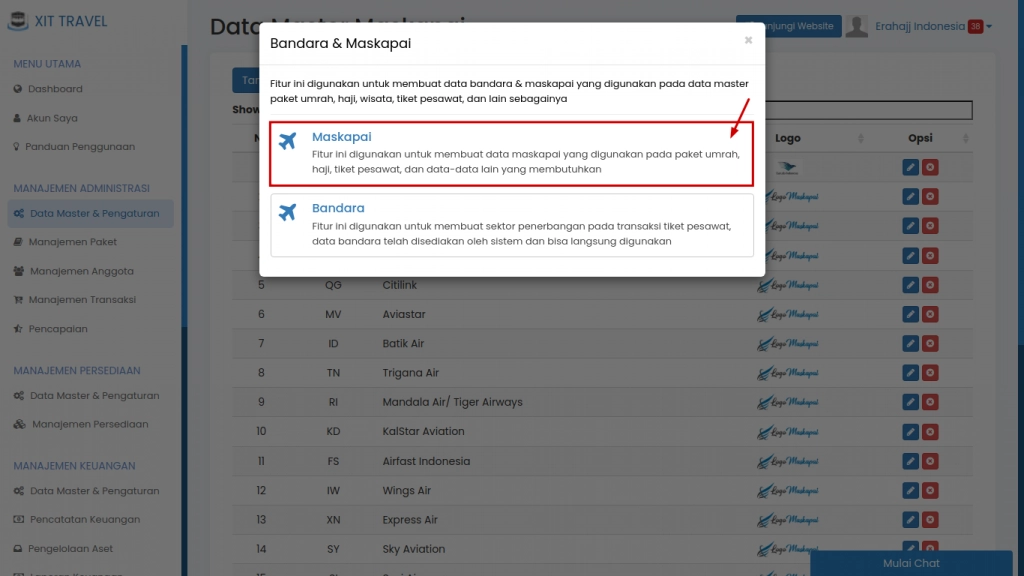
(Gambar di atas : Pilih Maskapai)
C. Pada Maskapai > klik tombol "Tambah Data"
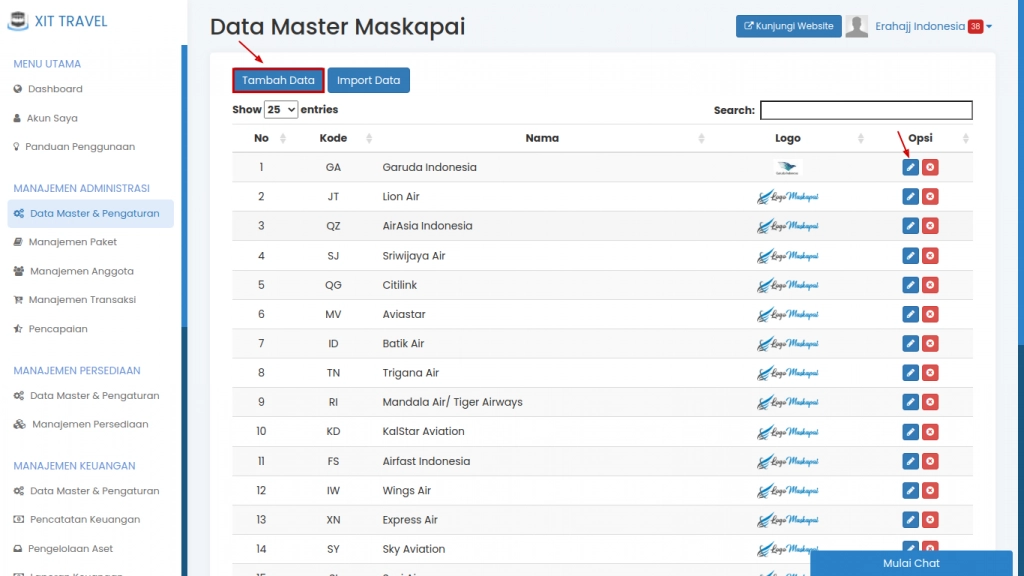
(Gambar di atas : Tambah data Maskapai)
Pada halaman ini Anda juga dapat melihat daftar maskapai yang pernah ditambahkan sebelumnya. Pada daftar maskapai Anda dapat melihat kode, nama, logo, dan juga bisa melihat lebih detail form tersebut dengan mengklik tombol biru pada kolom "Opsi" tanda pensil
D. Pada tab "Tambah Data" isi dan sesuaikan data seperti : "Kode", "Nama", "Logo Maskapai", dan "Thumbnail"
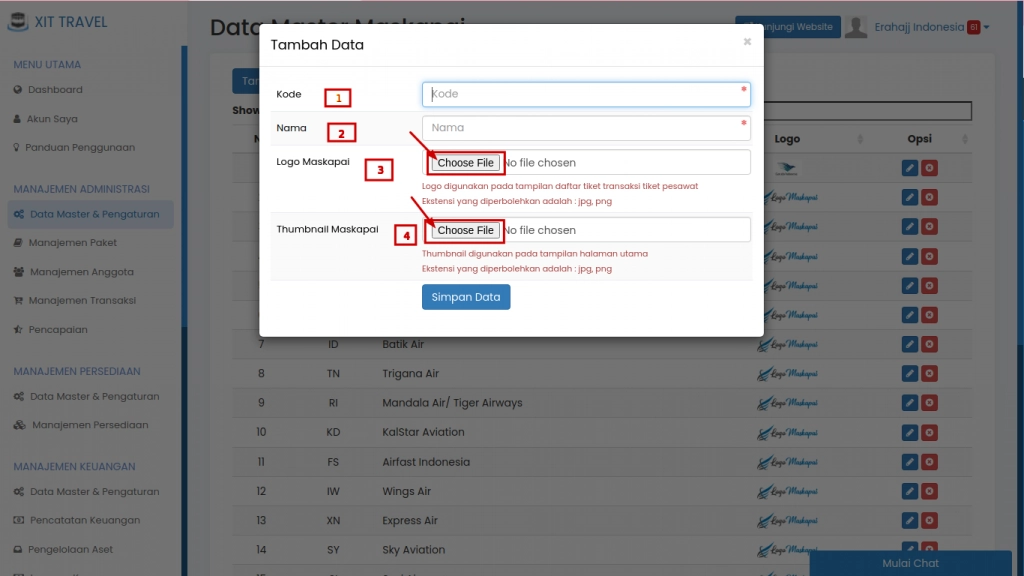 (Gambar di atas : Tampilan pada tab "Tambah Data Maskapai")
(Gambar di atas : Tampilan pada tab "Tambah Data Maskapai")
1. "Judul". Isikan kode yang sesuai dari maskapai yang ingin Anda tambahkan
2. "Nama". Isikan nama yang sesuai dari maskapai yang ingin Anda tambahkan
3. "Logo" . Upload file gambar logo yang sesuai dari maskapai tersebut ke dalam sistem dengan mengklik tombol "Choose File"
4. "Thumbnail". Upload file gambar yang akan Anda jadikan thumbnail dari maskapai tersebut dengan mengklik tombol "Choose File"
E. klik tombol "Simpan Data" jika data maskapai sudah benar
Setelah Anda selesai mengisi data maskapai klik "Simpan Data" untuk menyimpan data maskapai di sistem.
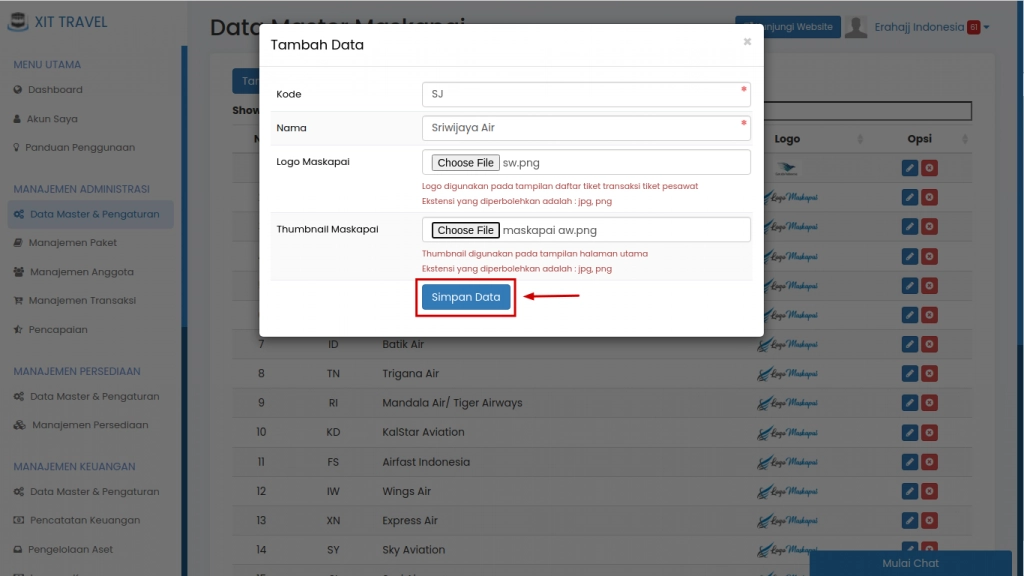 (Gambar di atas: menyimpan data maskapai)
(Gambar di atas: menyimpan data maskapai)
Mengimport Data Maskapai
A. Pada Halaman Maskapai > klik tombol "Import Data"
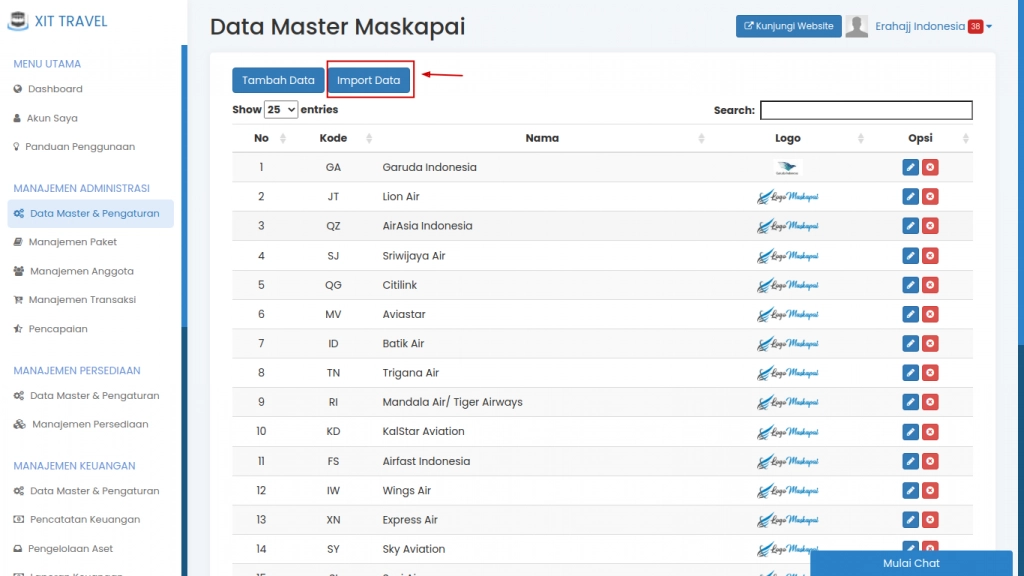
(Gambar di atas: cara import data maskapai)
B. Setelah pilih tombol "Import data" > lalu akan muncul daftar nama maskapai > kemudian klik tombol "Tambahkan 46 Data Nama Maskapai"
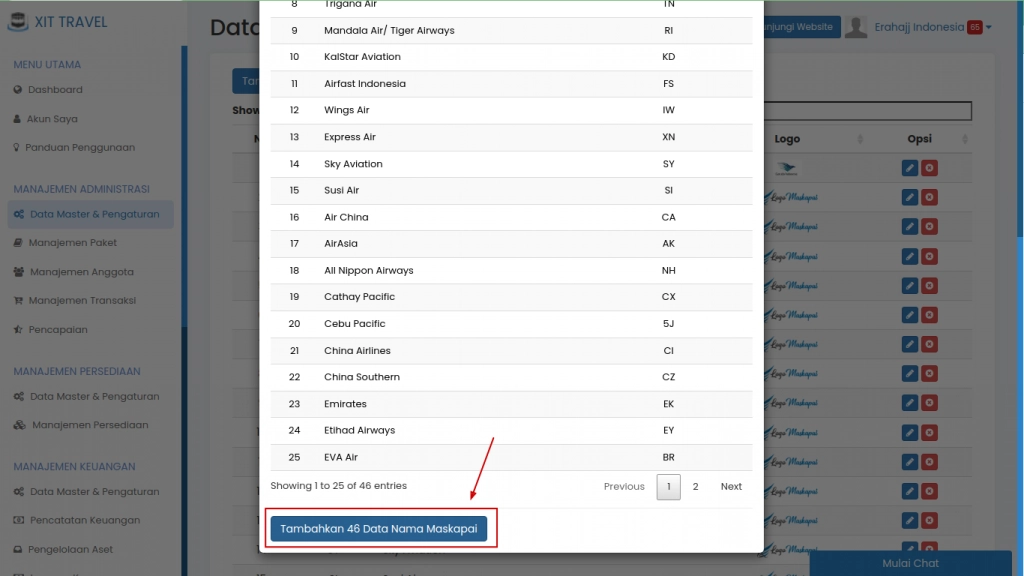
(Gambar di atas: Daftar nama maskapai yang akan diimport)
"Import Data", berfungsi memasukkan data maskapai yang telah disediakan oleh sistem, sehingga Anda tidak perlu menambah data maskapai secara manual satu per satu.
Mengubah Data Maskapai
A. Pada Data Maskapai > tentukan data maskapai yang ingin diubah > klik tombol "Ubah Data"
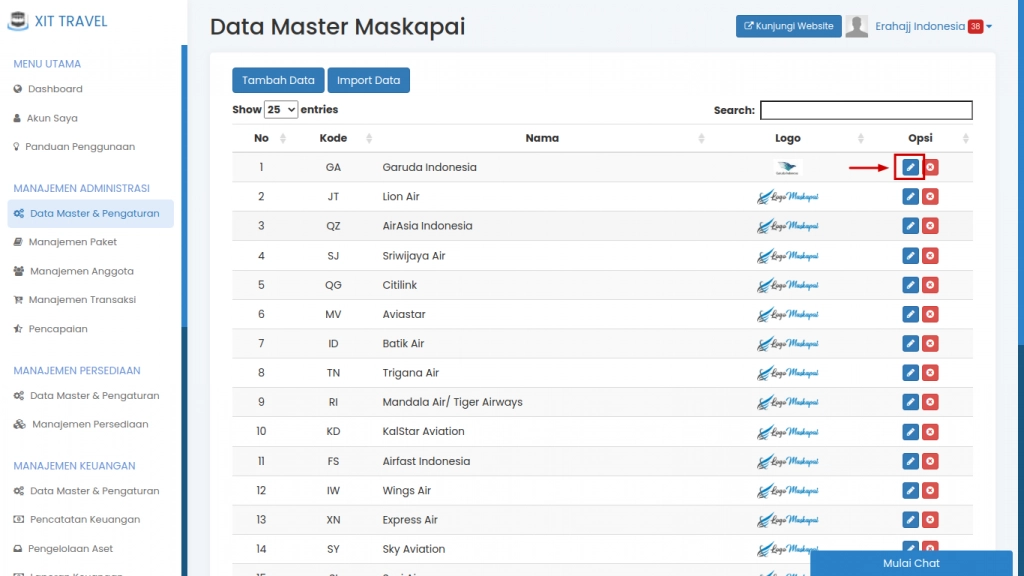
(Gambar di atas : Alur memilih data maskapai yang ingin diubah)
B. Pada form data maskapai tentukan bagian mana yang ingin Anda ubah > lalu isi perubahan pada form yang tersedia > klik "Simpan Data"
Anda bisa mengubah mulai dari “Kode”, “Nama”, “Logo”,dan juga "Thumbnail"
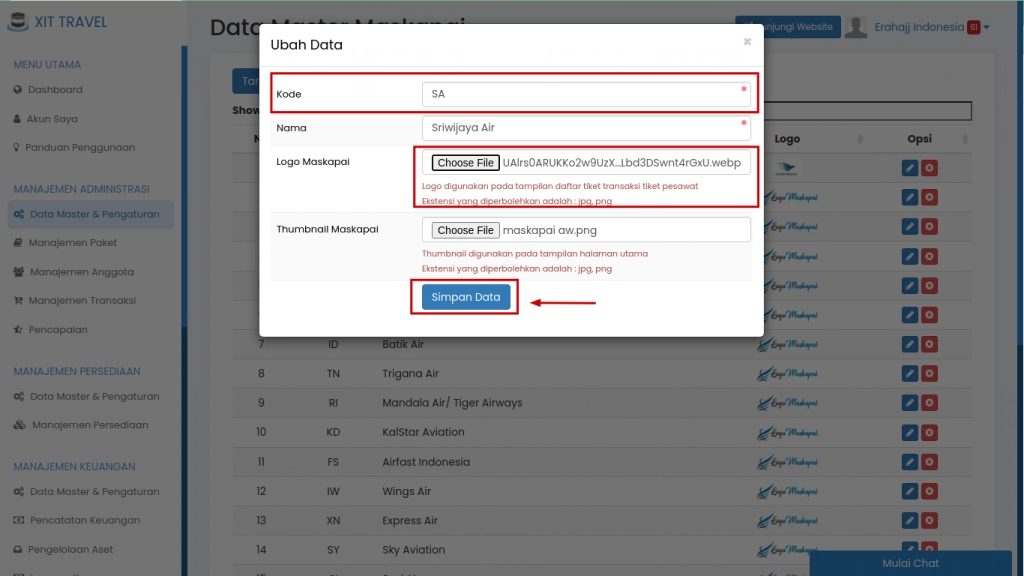 (Gambar di atas : contoh mengubah data maskapai)
(Gambar di atas : contoh mengubah data maskapai)
Menghapus Data maskapai
A. Pada Data Maskapai > tentukan data maskapai yang ingin dihapus>klik tombol "Hapus Data"
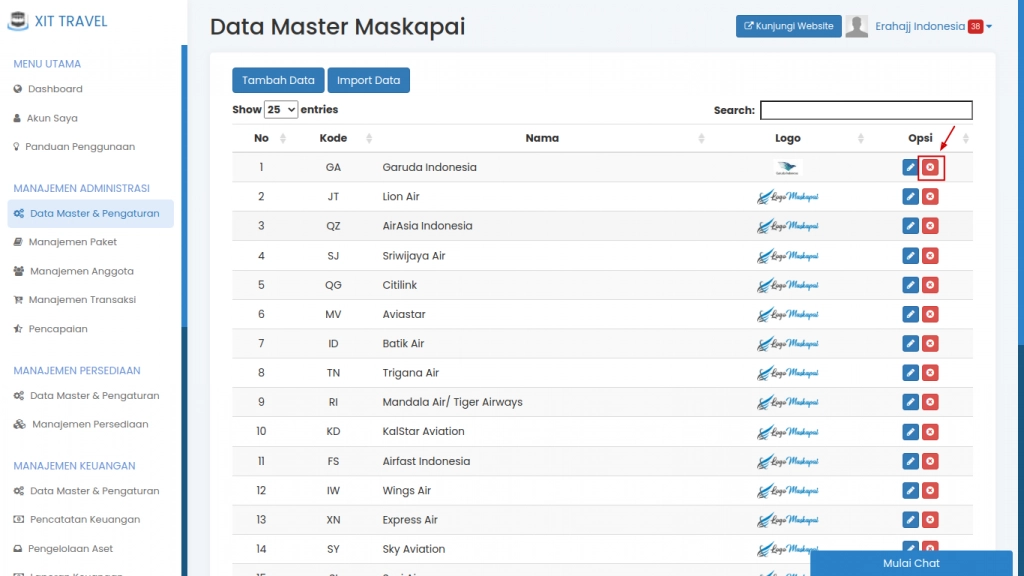 (Gambar di atas : alur menghapus data maskapai)
(Gambar di atas : alur menghapus data maskapai)
B. Setelah klik tombol "Hapus Data" > klik "Ok"
Pada Saat ingin menghapus data maskapai, perlu konfirmasi terlebih dahulu apakah data benar-benar akan dihapus. Data maskapai tidak dapat dihapus apabila data telah digunakan pada data pemberangkatan.
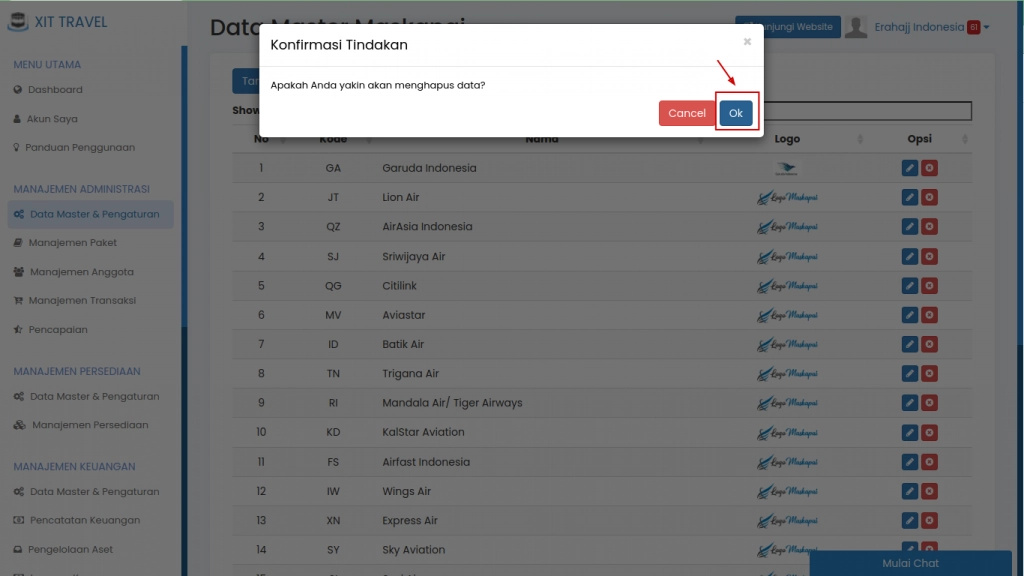 (Gambar di atas : menghapus data maskapai)
(Gambar di atas : menghapus data maskapai)